Låsskärmen i Windows 10 är en fin funktionöverförts från Windows 8. Det är trevligt att titta på och är tänkt att hysa aviseringar från appar som du tillåter det. Det enda problemet är att för många användare visas appinformation helt enkelt inte på låsskärmen (användare söker desperat efter en lösning medan Microsoft förblir tyst på problemet). Med ingen appinformation tillgänglig på låsskärmen är det ganska mycket bara ett extra UI-lager som ger dig tid och datum när du går förbi. Du kan ställa in valfri bild som du väljer som en låsskärmbild, men så långt verktyget går gör det inte så mycket. Om du hellre inte vill ha det, finns det ett enkelt trick att inaktivera det.
Steg 1: Öppna Windows-registerredigeraren. I sökfältet skriver du "Regedit" (utan citattecken) och klickar på det första sökresultatet som borde vara en stationär app. Låt den göra ändringar när du uppmanas.
Steg 2: Navigera till HKEY_LOCAL_MACHINESOFTWAREPoliciesMicrosoftWindows
Steg 3: Skapa en ny nyckel och namnge den "Personalisering" (inga citattecken)

Steg 4: Skapa ett nytt DWORD-värde och namnge det NoLockScreen. Ställ in värdet på 1
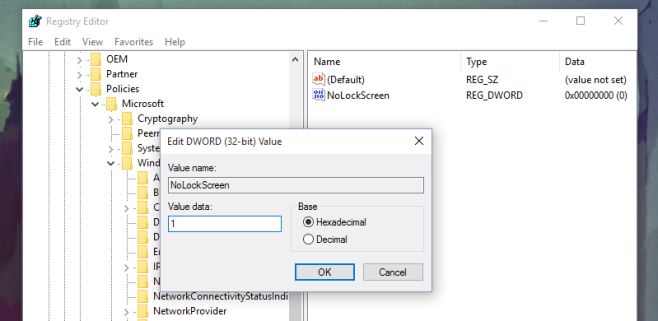
Steg 5: Starta om ditt system. Det finns ingen låsskärm som hälsar dig den här gången. Du går direkt till inloggningsskärmen.
Hur man vänder det
Om du senare bestämmer dig vill du halåsskärm, kan du vända detta genom att ta bort den personifieringsnyckel som du skapade eller om du vill behålla alternativet att aktivera / inaktivera det när du vill kan du ställa in värdet på NoLockScreen DWORD-filen till 0 för att stänga av den.













kommentarer